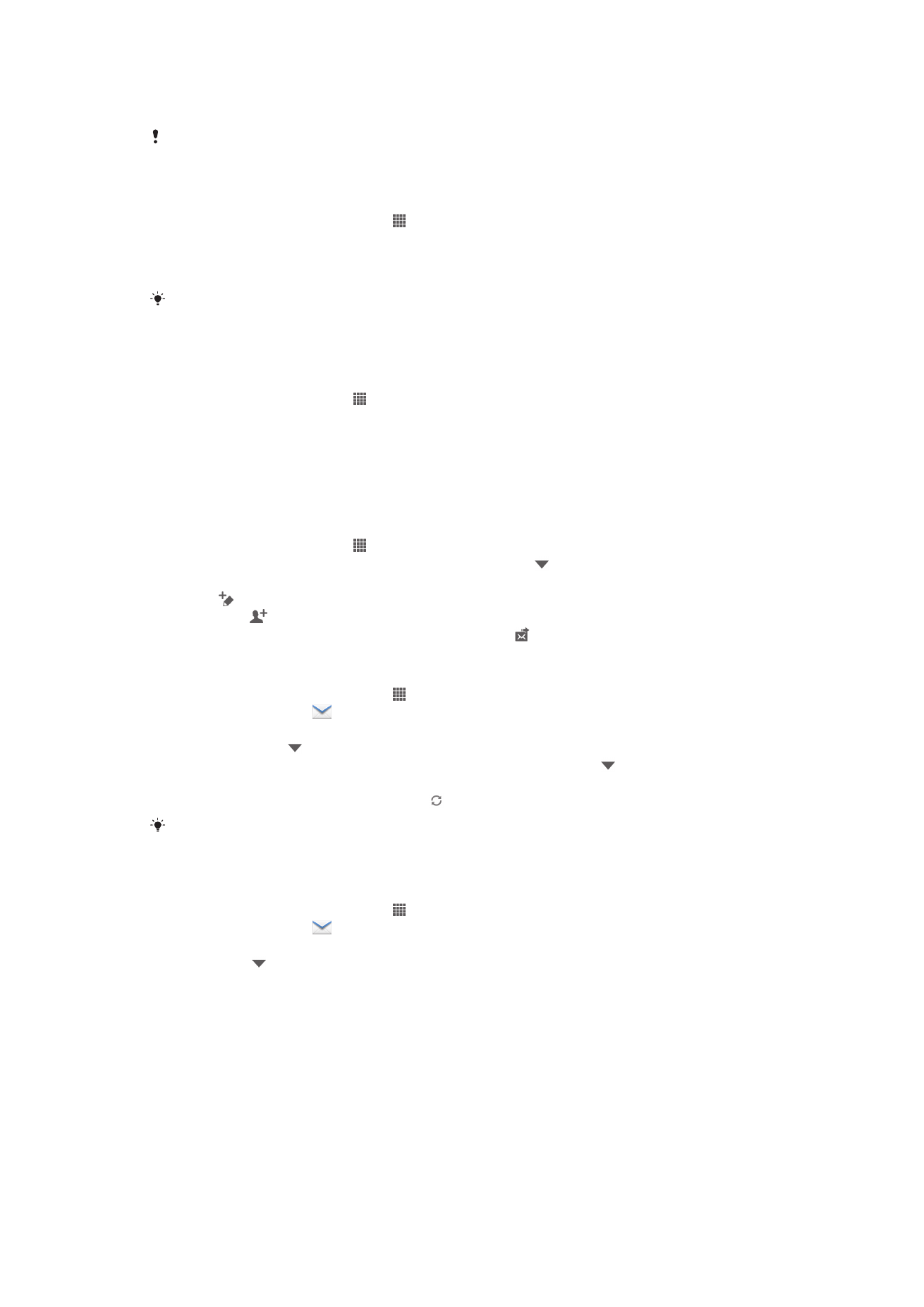
Menggunakan email
Membuat dan mengirim pesan email
1
Pastikan Anda telah menyiapkan akun email.
2
Dari Layar Beranda, ketuk , kemudian cari dan ketuk
Email.
3
Jika Anda menggunakan beberapa akun email, ketuk di bagian atas layar dan
pilih akun yang ingin digunakan.
4
Ketuk , lalu ketuk
Ke dan mulai mengetik nama atau alamat email penerima,
atau ketuk dan pilih satu atau beberapa penerima dari daftar Kontak Anda.
5
Masukkan subjek email dan teks pesan, lalu ketuk .
Menerima pesan email
1
Dari Layar Beranda Anda, ketuk .
2
Temukan dan ketuk
. Kotak masuk dari akun email default akan muncul.
3
Jika ingin memeriksa akun email lain yang telah ditetapkan di perangkat, ketuk
baris yang berisi , kemudian pilih akun yang ingin diperiksa. Jika ingin
memeriksa semua akun email sekaligus, ketuk baris yang berisi , lalu ketuk
Tampilan gabungan.
4
Untuk mengunduh pesan baru, ketuk .
Jika Anda telah menyiapkan akun email perusahaan, Anda dapat menyetel frekuensi
pemeriksaan ke
Otomatis (Push).
Membaca pesan email
1
Dari Layar Beranda Anda, ketuk .
2
Temukan dan ketuk
. Kotak masuk dari akun email default akan muncul. Jika
ingin memeriksa akun email lain yang telah ditetapkan di perangkat, ketuk baris
yang berisi , kemudian pilih akun yang ingin diperiksa.
3
Di kotak masuk email, gulir ke atas atau ke bawah, kemudian ketuk email yang
ingin dibaca.
4
Pada bidang teks, bentangkan kedua jari, atau cubit secara bersamaan, untuk
memperbesar atau memperkecil.
5
Gunakan panah maju dan mundur untuk membaca pesan berikutnya atau
sebelumnya.
50
Ini adalah versi Internet untuk penerbitan ini. © Boleh dicetak hanya untuk penggunaan pribadi.
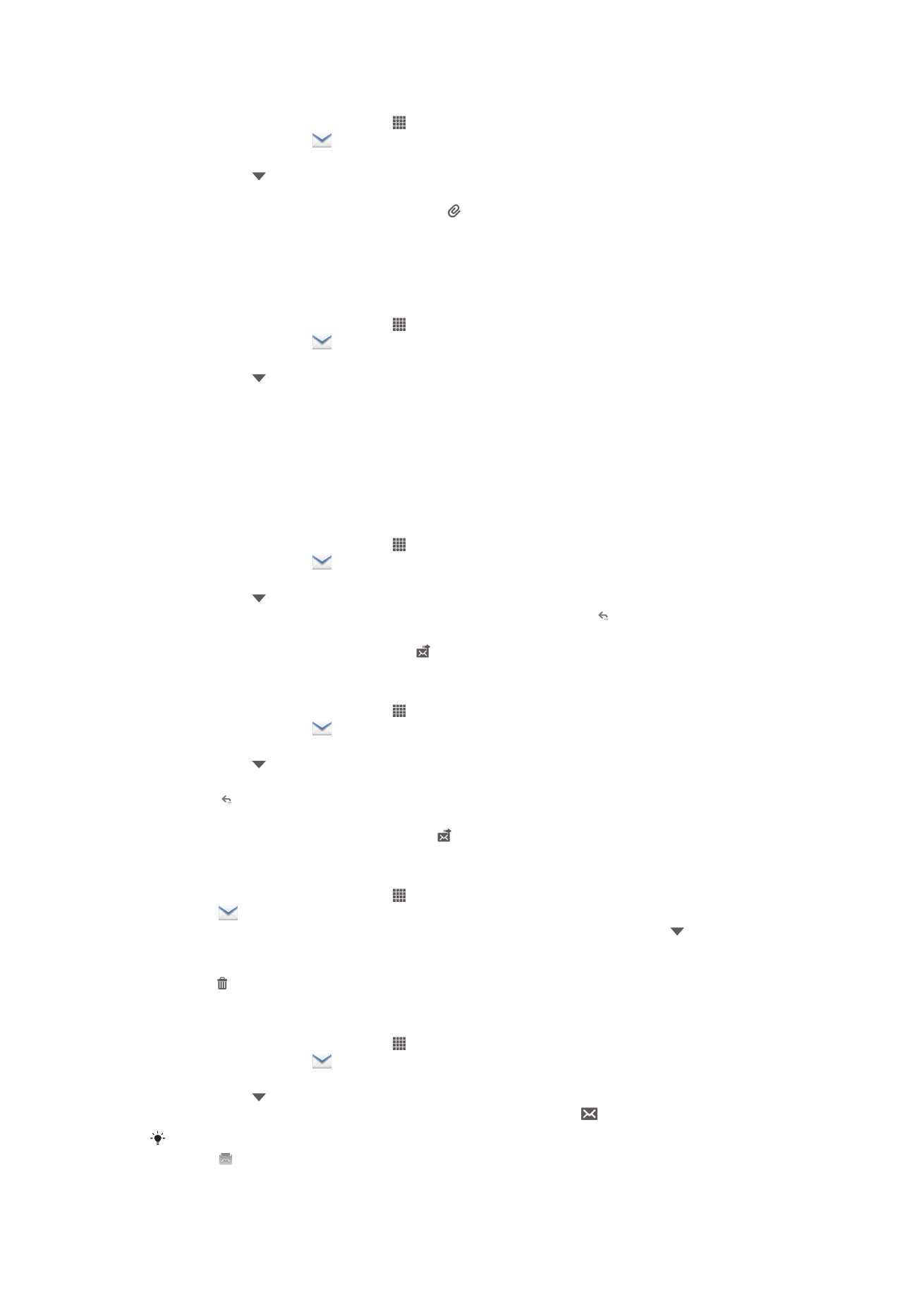
Melihat lampiran pesan email
1
Dari Layar Beranda Anda, ketuk .
2
Temukan dan ketuk
. Kotak masuk dari akun email default akan muncul. Jika
ingin memeriksa akun email lain yang telah ditetapkan di perangkat, ketuk baris
yang berisi , kemudian pilih akun yang ingin diperiksa.
3
Temukan dan ketuk pesan yang diinginkan dalam kotak masuk email Anda. Email
yang berisi lampiran ditunjukkan dengan .
4
Ketuk tab lampiran di badan email. Semua lampiran akan ditampilkan di layar.
5
Ketuk
Muat di bawah item lampiran.
6
Saat lampiran diunduh, ketuk
Lihat atau Simpan.
Menyimpan alamat email pengirim ke kontak
1
Dari Layar Beranda Anda, ketuk .
2
Temukan dan ketuk
. Kotak masuk dari akun email default akan muncul. Jika
ingin memeriksa akun email lain yang telah ditetapkan di perangkat, ketuk baris
yang berisi , kemudian pilih akun yang ingin diperiksa.
3
Temukan dan ketuk pesan yang diinginkan dalam kotak masuk email Anda.
4
Ketuk nama pengirim.
5
Ketuk
OK ketika Anda diminta untuk menambahkan nama kontak.
6
Pilih kontak yang ada, atau ketuk
Buat kontak baru jika Anda ingin membuat
kontak baru.
7
Edit informasi kontak dan ketuk
Selesai.
Membalas pesan email
1
Dari Layar Beranda Anda, ketuk .
2
Temukan dan ketuk
. Kotak masuk dari akun email default akan muncul. Jika
ingin memeriksa akun email lain yang telah ditetapkan di perangkat, ketuk baris
yang berisi , kemudian pilih akun yang ingin diperiksa.
3
Temukan dan ketuk pesan yang ingin dibalas, kemudian ketuk .
4
Ketuk
Balas atau Balas ke semua.
5
Masukkan balasan Anda, lalu ketuk .
Mengalihkan pesan email
1
Dari Layar Beranda Anda, ketuk .
2
Temukan dan ketuk
. Kotak masuk dari akun email default akan muncul. Jika
ingin memeriksa akun email lain yang telah ditetapkan di perangkat, ketuk baris
yang berisi , kemudian pilih akun yang ingin diperiksa.
3
Temukani dan ketuk pesan yang ingin diteruskan.
4
Ketuk , kemudian ketuk
Teruskan.
5
Ketuk
Ke lalu tulis alamat penerima.
6
Masukkan teks pesan Anda, lalu ketuk .
Menghapus pesan email
1
Dari Layar Beranda Anda, ketuk .
2
Ketuk
. Kotak masuk dari akun email default akan muncul. Jika ingin memeriksa
akun email lain yang telah ditetapkan di perangkat, ketuk baris yang berisi ,
kemudian pilih akun yang ingin diperiksa.
3
Di dalam kotak masuk, centang kotak untuk email yang akan dihapus, kemudian
ketuk .
Menandai email yang sudah dibaca sebagai belum dibaca
1
Dari Layar Beranda Anda, ketuk .
2
Temukan dan ketuk
. Kotak masuk dari akun email default akan muncul. Jika
ingin memeriksa akun email lain yang telah ditetapkan di perangkat, ketuk baris
yang berisi , kemudian pilih akun yang ingin diperiksa.
3
Centang kotak untuk email yang diinginkan, kemudian ketuk .
Untuk menandai email yang belum dibaca sebagai telah dibaca, centang kotaknya, kemudian
ketuk .
51
Ini adalah versi Internet untuk penerbitan ini. © Boleh dicetak hanya untuk penggunaan pribadi.
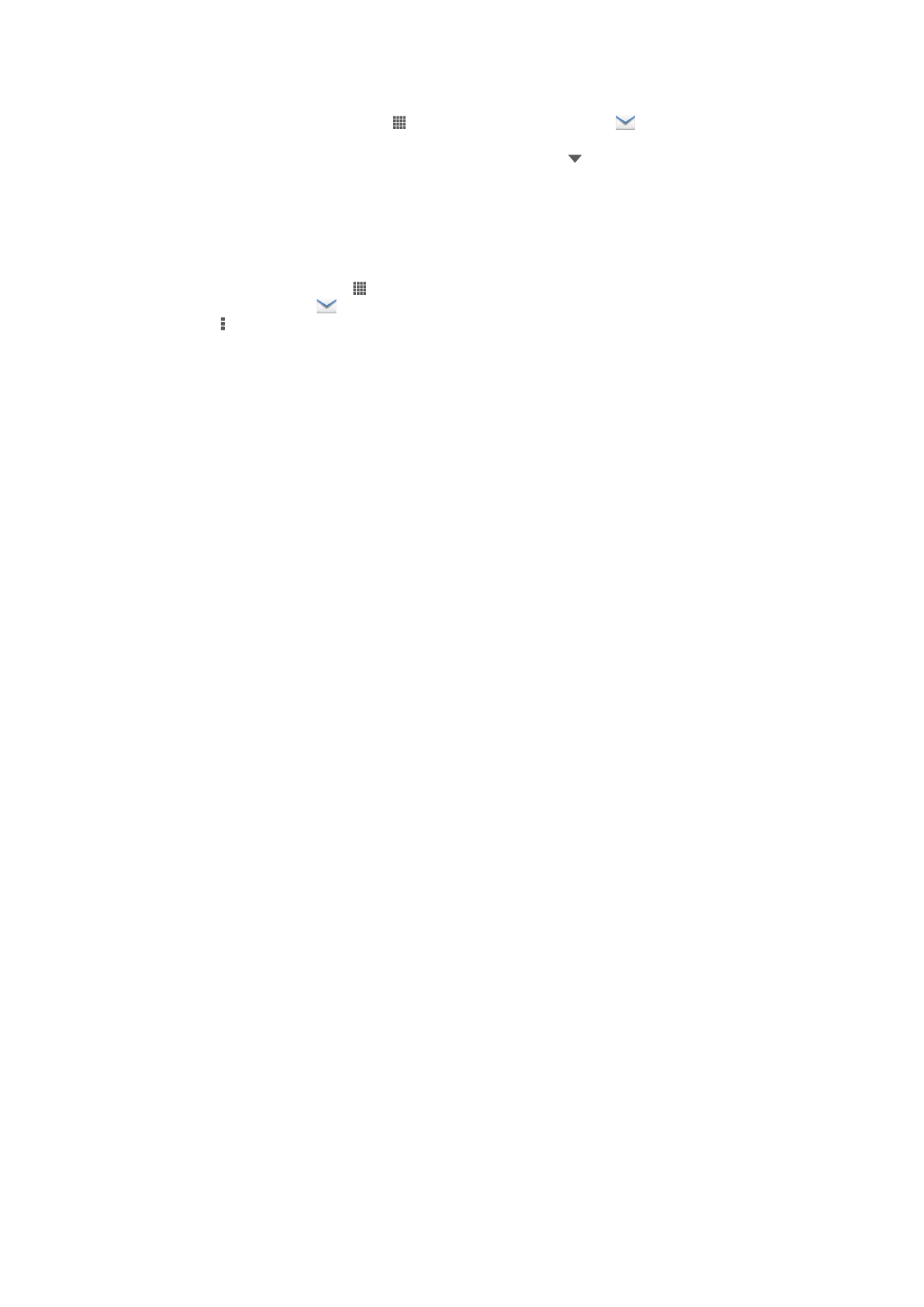
Mengelola email Anda secara bersamaan
1
Dari Layar Beranda Anda, ketuk , kemudian temukan dan ketuk
. Kotak
masuk dari akun email default akan muncul. Jika ingin memeriksa akun email lain
yang telah ditetapkan di perangkat, ketuk baris yang berisi , kemudian pilih akun
yang ingin diperiksa.
2
Centang kotak untuk email yang ingin dipilih.
3
Setelah selesai, ketuk salah satu ikon di barisan alat, misalnya, untuk
memindahkan email yang dipilih ke folder lain.
Mengubah frekuensi pemeriksaan kotak masuk
1
Dari Layar Beranda, ketuk .
2
Cari kemudian ketuk
.
3
Tekan , kemudian ketuk
Setelan.
4
Apabila Anda menggunakan beberapa akun email, ketuk akun yang ingin disetel.
5
Ketuk
Frekuensi periksa Kotak masuk, kemudian pilih opsi.
52
Ini adalah versi Internet untuk penerbitan ini. © Boleh dicetak hanya untuk penggunaan pribadi.